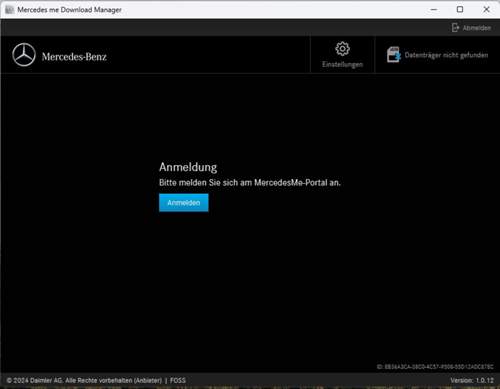[HowTo] MBUX komplettes Kartenupdate
Dieses HowTo beschreibt, wie ich seit 5 Jahren relativ schnell das Kartenupdate im COMAND Online und MBUX durchführe.
Problemstellung:
In den ersten 3 Jahren bietet Mercedes das kostenlose Kartenupdate bei MBUX an. Via Hermes Modul updated MBUX eine Region online, bestenfalls via LTE Verbindung. Die Karte für Deutschland ist etwa 4GB groß und das Onlineupdate dauert je nach Verbindung relativ lange. Alle Europakarten zusammen sind etwa 36 GB groß, weshalb ich das Update via UBS-Stick und Mercedes Download Manager empfehle.
Was wird benötigt:
- Zunächst solltet man das Fahrzeug als Hauptnutzer seinem Mercedes-Me Account verknüpft haben.
- Ihr benötigt Windows 10/11 oder macOS Mojave oder später
- Einen 16 GB USB-Stick (USB 2 ist ausreichend), entweder mit USB-C Anschluß oder einen Adapter auf USB-C. Der Stick sollte mit ExFAT oder FAT32 formatiert sein.
- High-Speed Internet Zugang
Vorbereitung:
- Installiert den Mercedes-Benz Download Manager. Einen Link findet man unter Mercedes-Me > Mein Fahrzeug > Dienste > Online Kartenupdate > Manuelles Kartenupdate
- Löscht den USB-Stick komplett (macOS - Festplattendienstprogramm)
Manuelles Update:
- Logt Euch in Safari/Chrome bei Mercedes-Me ein und geht auf Mein Fahrzeug > Dienste > Online Kartenupdate > Manuelles Kartenupdate
- Wählt nun die einzelnen Gebiete auf, so dass ihr maximal 12GB auf den Stick zieht. Bei größeren Installationen hatte ich schon Probleme gehabt. Zudem sollte MBUX das 12GB Update in ca. 1h aufspielen.
- Startet den Download Manager via Link und wählt den leeren USB-Stick aus. Sollte der USB-Stick nicht gefunden werden, schließt den Download Manager und überprüft das Dateisystem des USB-Stick (ExFAT oder FAT32). Ich musste auch schon mal den Rechner neu starten.
- Der Download dauert bei einem 50/10MBit DSL Anschluß ca. 45 Minuten. GBit Anschlüsse sind etwa 2 bis 3 mal schneller.
- Der Download Manager lädt und schreibt ein Gebiet nach dem anderen auf den USB Stick. Wenn er fertig ist könnt ihr den Download Manager schließen (via Dialog) und den Stick sauber aus dem Filesystem trennen.
- Nun steckt den USB-Stick in einen der USB-C Buchsen in der Armlehne. Vorhandene USB-Sticks müssen nicht entfernt werden und unter System/Softwareupdate sollte der USB-Stick mit dem Update gefunden werden. MBUX erkennt auch das Update von selbst und man kann direkt das Update starten.
- Jetzt heißt es warten bis MBUX den Erfolg meldet und neu startet.
- Nach dem Neustart findet ihr zwar das Update noch unter System/Software Update, aber es wird dann als ungültig markiert.
- Nun könnt ihr die nächsten Gebiete auf den vorher gelöschten USB-Stick herunterladen. Die bisher erfolgreich installierten Gebiete werden euch natürlich angezeigt.
- Beim S213 musste ich den Vorgang 4 bis 5 mal wiederholen, bei MBUX reichen 3 Durchgänge.
- Ich lösche den USB-Stick vorher, da ich aktuell Probleme mit dem Löschen aus dem Download-Manager habe.
- Ihr könnt das Update im Fahrzeug erheblich beschleunigen (ca. 30 Minuten), wenn Ihr MBUX anschaltet und das Fahrzeug nicht abschließt.
Viel Erfolg
376 Antworten
Zitat:
@motortalkrk schrieb am 11. September 2024 um 16:56:23 Uhr:
Hallo zusammen,ich versuche aktuell das V20 Update (alle Länder) in meine W206 C-Klasse per USB Stick zu installieren. Aktuell ist im Fahrzeug die Version V9 drauf.
Beim ersten "Durchlauf" ging im Fahrzeug der Installationsfortschritt bis 40%. Dann kam eine Meldung, dass das Navi neugestartet werden soll. Habe mich zuerst gewundert warum bereits bei 40% so eine Meldung kommt, habe es dann aber bestätigt.
Kurz darauf begann der Installationsprozess wieder bei 0%. Habe etwas abgewartet aber es ging nicht voran. Ich dachte es sei etwas schief gelaufen. Habe auf Abbrechen gedrückt und den USB Stick rausgezogen.
Jetzt, ein paar Stunden später, wollte ich es nochmal testen. USB Stick eingesteckt ins Fahrzeug. Der Installationsprozess startet. Seit ca 15 bis 20 Minuten steht die Anzeige bei 0%.
Weiß jemand was da los ist? Dauert es einfach ewig lange und ich muss mehr Geduld haben?
Achja, auf dem Homescreen (Zero Layer Ansicht) steht die Meldung "Bitte legen Sie einen Datenträger ein mit Kartenmaterial, um die Navigation zu aktivieren".
Das manuelle Kartenupdate hat letztendlich bei mir doch noch geklappt. Folgende mögliche Fehler sind aufgetreten, evtl. durch falsche Handhabung meinerseits:
1. Vermutlich lag es am USB-Stick. Ich habe einen USB-A Stick verwendet. Da im Fahrzeug aber nur USB-C Anschlüsse vorhanden sind, habe ich einen USB-A zu USB-C Adapter eingesetzt. Das mag das Fahrzeug vermutlich nicht so. Ich habe einen USB-C Stick gekauft. D.h. damit konnte ich den USB-Stick ohne Adapter im Fahrzeug anschließen. Das Update hab ich damit erneut durchlaufen lassen. Siehe da, keine Probleme mehr gehabt.
2. Ich habe im Stand versucht das Update zu installieren. Zwischendrin habe ich immer wieder den Motor gestartet, da sonst gefühlt die 12V Batterie leer geht. Dadurch entstand aber eine gewisse Ungeguld. Das Update braucht ca. 30 bis 40 Minuten, bis es voll installiert wird. Beim zweiten Versuch bin ich einfach etwas herumgefahren.
3. Zwischen erstem und zweiten Versuch kam es zu einer anderen Fehlermeldung, dass nämlich der interne Fahrzeugspeicher voll sei, und deshalb das Update nicht erneut durchgeführt werden kann. Es gibt keine Möglichkeit, den internen Fahrzeugspeicher selbst zu löschen. Man muss einfach abwarten. Also, Fahrzeug abschließen und zum Beispiel über Nacht einfach stehen lassen. Evtl. reicht es auch aus, die Busruhe abzuwarten (dauert evtl. 30 Minuten nach Abschließen, aber genau kann ich es nicht sagen). Dann löscht das Fahrzeug von alleine den internen Speicher. Danach konnte ich den zweiten Updateversuch starten.
Kannst du uns bitte die Größe des Datenträgers und das Dateisystem von beiden USB Sticks verraten?
Danke
Zitat:
@blueice_haller schrieb am 13. September 2024 um 12:12:59 Uhr:
Kannst du uns bitte die Größe des Datenträgers und das Dateisystem von beiden USB Sticks verraten?
Danke
Das manuelle Kartenupdate für ganz Europe (aktuelle Version V20) war ca. 40GB groß. D.h. der USB-Stick sollte mind. 64GB Speicherplatz groß sein. Da es anscheinend besser ist, wenn man den USB-Stick direkt mit dem Auto verbindet, also ohne Adapter/Dongle dazwischen zu schalten, sollte es ein USB-C Stick sein.
Ich hatte mich letztendlich für diesen entschieden: SanDisk Ultra Dual Drive Go Type-C 128GB
Den USB-Stick habe ich unter Windows 10 mit exFAT formatiert. Einfach die Standard Windows Tools nutzen. Im Explorer mit rechter Maustaste auf das Laufwerk klicken und dann einfach die Schnellformatierung mit dem Format exFAT durchführen.
Bevor ich den USB-C Stick gekauft habe, hatte ich einen ganz normalen USB-A Stick versucht zu verwenden. Dieser hatte 64GB Speicherplatz, ebenfalls mit exFAT formatiert. Ich vermute aber, dass es mit dem Adapter Probleme gab, daher der Wechsel zu einem USB-C Stick.
Habe das V20 Update gestern auch via Stick gemacht. Wenn ich das richtig gesehen habe, dann wäre sogar NTFS als Dateisystem erlaubt, exFAT ist aber sicherlich das universeller nutzbare.
Ähnliche Themen
Ich habe zwei USB Sticks, beide werden vom MB Download-Manager nicht erkannt.
Bzw. ich klicke im Programm oben rechts auf "Datenträger nicht gefunden", aber es passiert gar nichts.
Einmal probiere ich es mit einer SanDisk Extreme 32GB USB3.0, frisch FAT32 formatiert
Und mit einer Samsung Flash Drive FIT 256GB, frisch exFAT formatiert.
Habt ihr mir einen Tipp?
Es geht um einen S213, Bj. 2018, wobei das an dieser Stelle ja noch gar nicht relevant sein sollte.
Ich habe jetzt auch mal eine SD-Karte 64Gb, über einen USB-Adapter angeschlossen, leider gleiches Verhalten...
Zitat:
@goji schrieb am 29. September 2024 um 11:36:12 Uhr:
Es geht um einen S213, Bj. 2018, wobei das an dieser Stelle ja noch gar nicht relevant sein sollte.
Doch, der 213 hat ntg5.5(?) und ist nennenswert älter als die ntg7 um die es in diesem Thread geht. Teilweise gab es beim 213 dedizierte SD Karten mit Kartenmaterial
Zitat:
@goji schrieb am 29. September 2024 um 11:36:12 Uhr:
Ich habe zwei USB Sticks, beide werden vom MB Download-Manager nicht erkannt.
Bzw. ich klicke im Programm oben rechts auf "Datenträger nicht gefunden", aber es passiert gar nichts.
Einmal probiere ich es mit einer SanDisk Extreme 32GB USB3.0, frisch FAT32 formatiert
Und mit einer Samsung Flash Drive FIT 256GB, frisch exFAT formatiert.Habt ihr mir einen Tipp?
Es geht um einen S213, Bj. 2018, wobei das an dieser Stelle ja noch gar nicht relevant sein sollte.
Ich habe jetzt auch mal eine SD-Karte 64Gb, über einen USB-Adapter angeschlossen, leider gleiches Verhalten...
Ich weiß nicht, ob es daran liegt. Als ich in der Vergangenheit den Stick nur gelöscht habe ging es manchmal nicht. Jetzt formatiere ich ihn immer und es funktioniert immer, vorgestern auch wieder mit einem Komplettupdate.
Zitat:
@goji schrieb am 29. September 2024 um 11:36:12 Uhr:
Ich habe zwei USB Sticks, beide werden vom MB Download-Manager nicht erkannt.Habt ihr mir einen Tipp?
Es geht um einen S213, Bj. 2018, wobei das an dieser Stelle ja noch gar nicht relevant sein sollte.
Welches OS nutzt du auf deinem PC? Win10?
NTG 5.x benötigt einen Datenträger mit MBR (Master Boot Record), neuere OS nutzen das modernere GPT (GUID Partition Table). Mit Windows Bordmitteln lässt sich das nicht ändern, du benötigst also ein externes Tool wie Partition Manager um die Bootinformationen und Partitionen entsprechend umzustellen.
Dein 256GB Stick ist wenn ich mich recht erinnere zu groß. Ich habe seinerzeit einen 32 GB Stick mit NTFS verwendet.
Ich nutze Windows 11. Ich habe es aber gerade auch mal auf einem Windows 10 home ohne Erfolg probiert.
Die getesteten USB Sticks habe ich alle formatiert (FAT32 oder exFAT) und nicht nur gelöscht.
Ab Windows 10 aufwärts wird GPT verwendet. Der Download Manager betrachtet deinen Stick als nicht kompatibel. Ändern kannst du das z.B. mit EaseUS Partition Master Free.
Zitat:
@Electrifyed schrieb am 29. September 2024 um 19:49:04 Uhr:
Ab Windows 10 aufwärts wird GPT verwendet. Der Download Manager betrachtet deinen Stick als nicht kompatibel. Ändern kannst du das z.B. mit EaseUS Partition Master Free.
Dann muss man also die Nachlässigkeit der Mercedes-Software unter Windows mit einer zusätzlichen Software fixen, oder einen Mac benutzen?
Toll!
Big thx für dieses Detail!
Zitat:
@Electrifyed schrieb am 29. September 2024 um 19:49:04 Uhr:
Ab Windows 10 aufwärts wird GPT verwendet. Der Download Manager betrachtet deinen Stick als nicht kompatibel. Ändern kannst du das z.B. mit EaseUS Partition Master Free.
Nach Standard Windows Formatierung hat der USB Stick "MBR", habe ich mit dem Tool gesehen.
Habe nach GPT konvertiert, funktioniert leider auch nicht.
Der Mercedes me Download Manager zeigt jedes Mal "Datenträger nicht gefunden" an :-(
Hast Du mal den Download-Manager gelöscht, Rechner neu gestartet und dann den Download-Manager neu installiert? Weiß nicht, ob das was hilft, aber in der IT ist alles möglich....
Zitat:
@Wolfgang197 schrieb am 29. Sept. 2024 um 22:12:30 Uhr:
Dann muss man also die Nachlässigkeit der Mercedes-Software unter Windows mit einer zusätzlichen Software fixen, oder einen Mac benutzen?
Ich würde das jetzt nicht unbedingt als Nachlässigkeit bezeichnen, der MBR bzw. die GPT beschreiben sozusagen den Aufbau des Datenträgers. Damit muss dann das Gerät im Fahrzeug auch etwas mit anfangen können. MBR kam mit BIOS basierten Computern und wurde quasi Standard, mit der zunehmenden Verbreitung von UEFI basierten PCs wird dieser durch GPT abgelöst. Windows 10,.... ermöglicht auch mit Bordmitteln eine Konvertierung, allerdings nur wenn der Datenträger noch keine Partition hat. Einen Mac hab ich nicht, daher keine Ahnung wie es damit aussieht.
Über kurz oder lang wird MB den Fortschritt auch bei den Fahrzeugsystemen mitgehen müssen oder Partition Management in den Download Manager integrieren. Persönlich finde ich die Lösung mit dem extra Tool zum Kartenupdate eher bescheiden, eigentlich will ich das direkt mit dem Linux PC machen können...
Die IT Lösung, Tool löschen und neu installieren ist ein Versuch wert...
Ach noch was.... Meine W213 hatten im Fach unter der Armlehne auch SD-Karten Slots, darüber ging das Update auch. Vielleicht mal damit versuchen, falls verfügbar.
Ich hatte bislang weder mit einem unter Windows noch mit einem unter MacOS erstellten USB-Stick Probleme. Um die Partitionierung musste ich mir nie Gedanken machen. Einzig die Index-Dateien waren kritisch. Die mussten von Windows sein, sonst wurde es nichts. Habe ich unter MacOS erstellt, musste ich dessen Index-Dateien entfernen. Sonst wurde es nichts.
Vielleicht liegt es daran?